Cómo quitar una tarjeta SIM de un iPhone »Wiki Ùtil
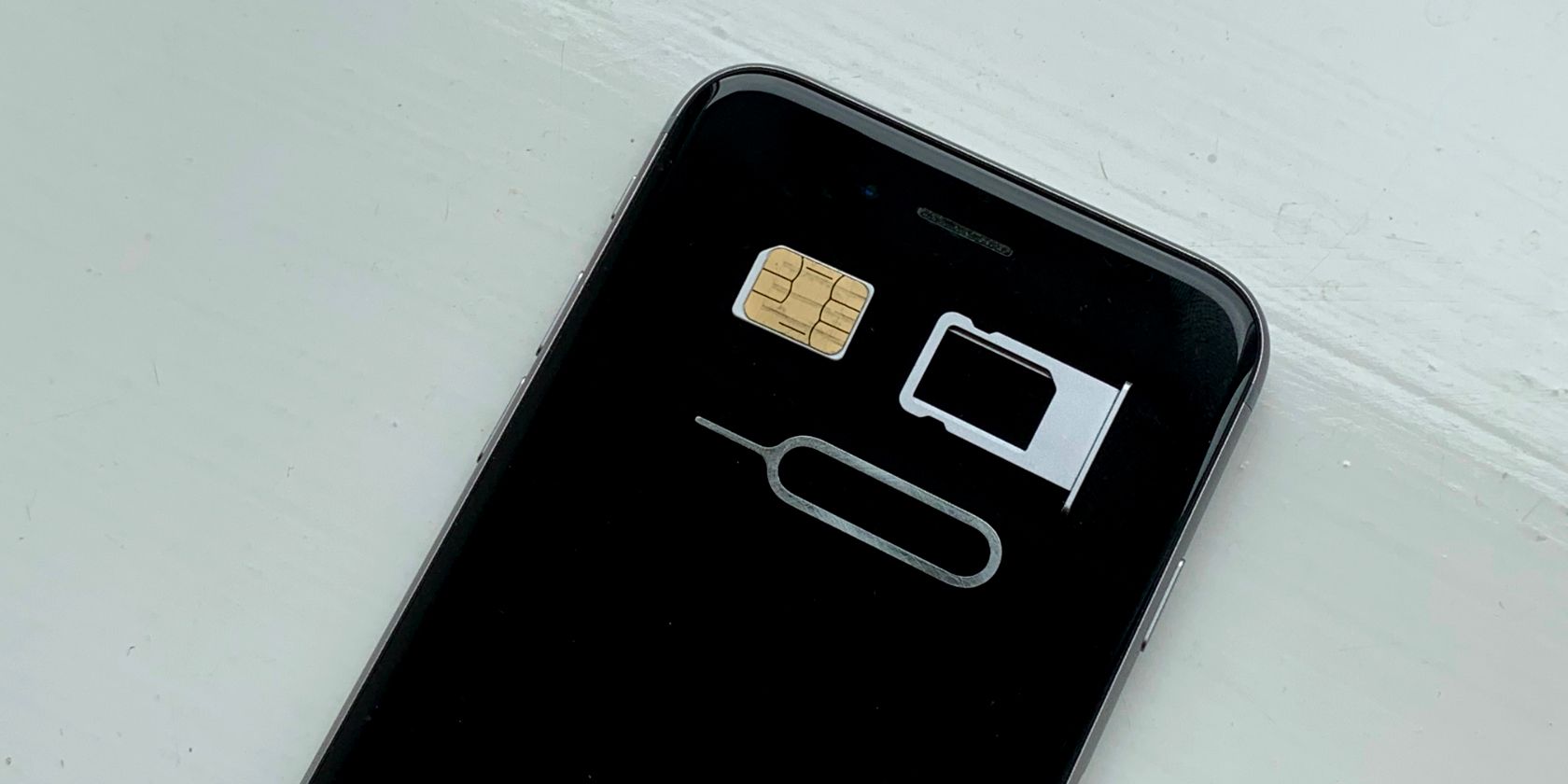
Es posible que deba quitar la tarjeta SIM de su iPhone cuando actualice a un nuevo dispositivo, cambie de red o envíe su teléfono a reparar. Apple facilita la extracción de la tarjeta SIM sin importar el modelo de iPhone que tengas, todo lo que necesitas es una herramienta de extracción de SIM o un clip.
Le mostraremos cómo sacar la tarjeta SIM de su iPhone y cambiarla por una nueva, ya sea de un tamaño diferente o una eSIM digital.
Siga las mismas instrucciones para quitar la tarjeta SIM de su iPad celular también.
Una tarjeta de módulo de identificación de abonado, más comúnmente conocida como tarjeta SIM, almacena su número de teléfono y los detalles del plan celular. Puede moverlo de un teléfono a otro y su número de teléfono lo acompaña.
Sin embargo, eso significa que no puede recibir llamadas telefónicas o mensajes de texto después de quitar la tarjeta SIM de su iPhone. Tampoco puede usar más datos móviles, aunque aún puede conectarse a Wi-Fi.
Todo lo que necesita hacer para remediar esto es colocar una nueva tarjeta SIM vinculada a una cuenta con llamadas, mensajes de texto o datos móviles para su uso. Alternativamente, coloque su tarjeta SIM existente en un teléfono nuevo y comience a usarla en su lugar.
No importa si es un iPhone o un dispositivo Android, su tarjeta SIM debería funcionar en ambos. Pero debe asegurarse de que está usando un teléfono desbloqueado o que su tarjeta SIM coincide con la red a la que está bloqueado el teléfono.
Mientras que los teléfonos móviles más antiguos solían almacenar la tarjeta SIM debajo de la batería, en un iPhone puede encontrarla en una bandeja SIM en el costado del dispositivo.

Esto significa que puede quitar de forma segura la tarjeta SIM de su iPhone sin preocuparse por apagarlo primero.
Para encontrar la bandeja SIM en su iPhone, retire la funda y sostenga el iPhone en posición vertical con la pantalla hacia usted. La bandeja SIM está en el borde derecho del dispositivo, aproximadamente a la mitad del costado. Esto es lo mismo para todos los dispositivos desde el iPhone 4 hasta el iPhone 11 y en adelante.

En el iPhone 3GS o anterior, encontrará la bandeja SIM en la parte superior del iPhone. Se encuentra entre el botón de encendido y el puerto de auriculares.
Después de ubicar la bandeja SIM en su iPhone, inserte la herramienta de extracción de SIM que vino con su iPhone en el pequeño orificio circular. Si no tiene o no puede encontrar la herramienta de eliminación de SIM, un clip enderezado funciona igual de bien.

Presione firmemente en el orificio y la bandeja SIM saldrá un poco. Es suficiente para que agarre la bandeja y la deslice completamente hacia afuera.

Empuje su tarjeta SIM fuera de la bandeja para quitarla o voltee la bandeja y la tarjeta SIM se saldrá.

Asegúrese de no perder la bandeja de la tarjeta SIM, ya que generalmente incluye datos vinculados a su iPhone en particular. Es una buena idea volver a colocarlo en su iPhone, incluso si no coloca una nueva tarjeta SIM. Esto evita que entre polvo o agua en la ranura abierta de la tarjeta SIM y dañe los componentes internos.
Para volver a colocar la bandeja de la tarjeta SIM en su iPhone, simplemente deslícela en la ranura y presiónela nuevamente en su lugar.
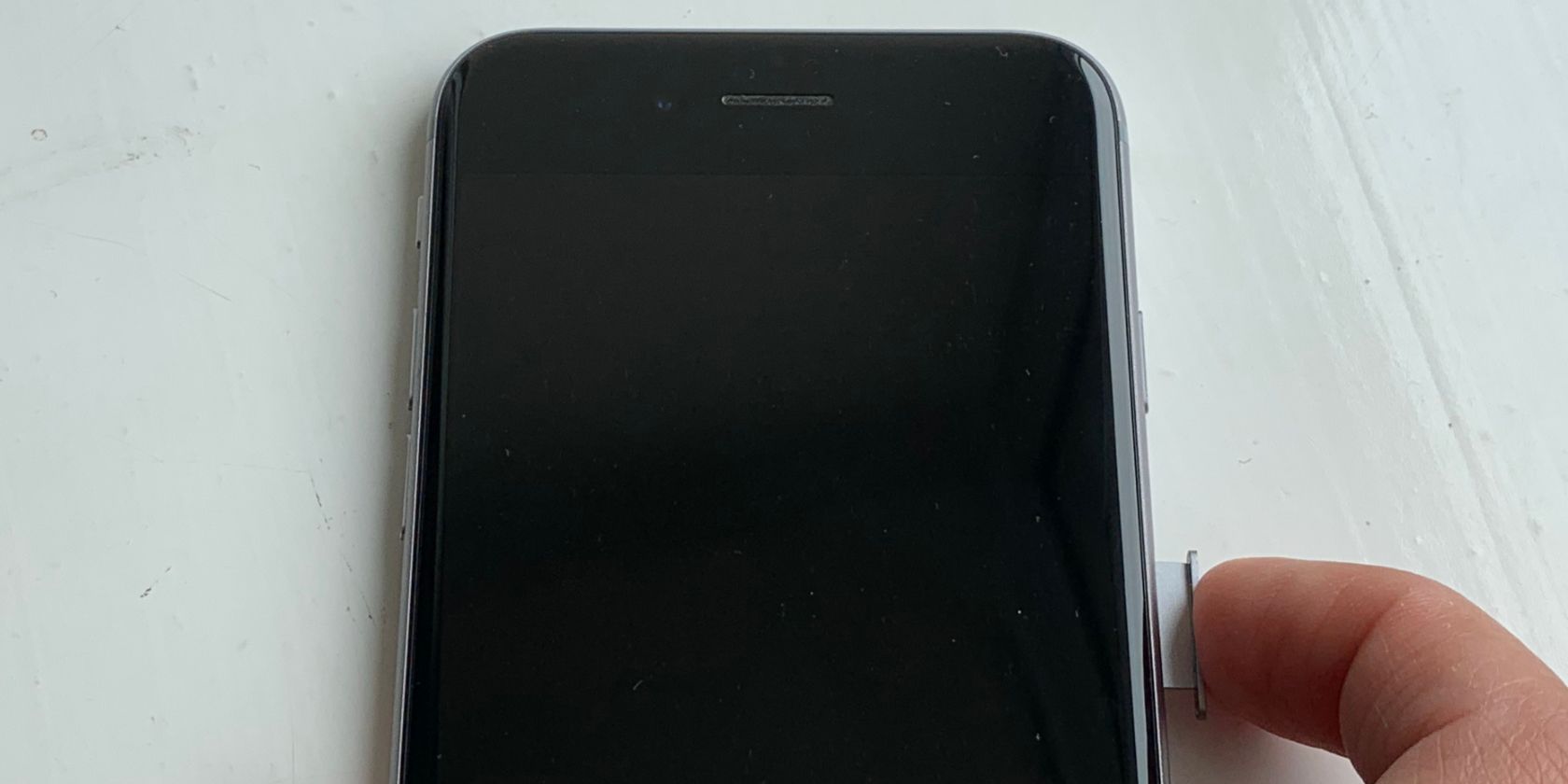
La mayoría de las veces, cuando quita la tarjeta SIM de su iPhone, la reemplaza con una nueva tarjeta SIM o mueve su tarjeta SIM a un nuevo teléfono. De cualquier manera, es fácil colocar una tarjeta SIM en cualquier iPhone y comenzar a usarlos juntos.
Siga los pasos anteriores para quitar la bandeja de la tarjeta SIM de su iPhone. Luego, coloque con cuidado su tarjeta SIM en la bandeja con los conectores metálicos hacia abajo.

Tome nota de la esquina en ángulo de su tarjeta SIM y alinéela con la forma de la tarjeta SIM en la bandeja. Su tarjeta SIM solo debe caber en la bandeja en una sola orientación.
Ahora deslice la bandeja, con la tarjeta SIM en ella, hacia el costado de su iPhone. Debe deslizarse suavemente hasta el fondo, aunque debe hacer clic firmemente en su lugar al final.
No fuerce su tarjeta SIM en la bandeja o en su iPhone si no encaja.
Su tarjeta SIM debería comenzar a funcionar con el iPhone casi de inmediato. Si no es así, reinicie su iPhone o comuníquese con su operador para solucionarlo.
Las tarjetas SIM han aparecido en una variedad de tamaños diferentes a lo largo de los años, el tamaño original, micro y ahora nano. Si su tarjeta SIM no se inserta fácilmente en la bandeja SIM de su iPhone, significa que tiene el tamaño incorrecto.
Si tu tarjeta SIM es demasiado grande, mírala de cerca para ver si puedes sacar una más pequeña. A veces, las redes proporcionan tarjetas SIM que se abren en una variedad de tamaños.
Si su tarjeta SIM es demasiado pequeña, vea si puede conseguir un adaptador SIM, que le permite cambiarlo al siguiente tamaño.

El siguiente mejor paso que puede tomar si su tarjeta SIM no se ajusta a su iPhone es comunicarse con su operador y pedirle que le envíe un reemplazo. Esto suele ser gratis e incluso puede transferir su número o los detalles del contrato a la nueva tarjeta SIM para no perder nada.
No recomendamos cortar su tarjeta SIM en una forma más pequeña o crear un adaptador improvisado para agrandarla. Cualquiera de estas opciones puede causar daños en el interior de su iPhone, ya que no resultarán en un ajuste al ras entre su tarjeta SIM y la bandeja SIM.
Si tiene un iPhone XR, un iPhone XS o posterior, es posible que pueda usar tarjetas SIM dobles con su iPhone. Esto es particularmente útil si usa un número separado para llamadas comerciales y personales. Incluso puede elegir un número predeterminado para cada contacto en su libreta de direcciones.
En la mayoría de los países, un iPhone con doble SIM significa que puede usar una tarjeta nano-SIM y una eSIM. Sin embargo, es posible que pueda utilizar dos tarjetas nano-SIM en su lugar.
Una eSIM es una tarjeta SIM digital . Por lo tanto, no es necesario que lo inserte físicamente en su iPhone. Utilice cualquiera de los métodos siguientes para configurar una eSIM en su iPhone:
- Abra la cámara y escanee el código QR de su operador.
- Descargue la aplicación de su proveedor de la App Store y siga las instrucciones de la aplicación.
- Vaya a Configuración> Celular> Agregar plan celular> Ingresar detalles manualmente .
Si su iPhone admite tarjetas nano-SIM duales, retire la bandeja SIM y coloque las tarjetas nano-SIM a cada lado con los conectores metálicos hacia afuera. Vuelva a insertar la bandeja en su iPhone y vaya a Configuración> Celular para ver cada uno de los diferentes números de teléfono.
Quitar su tarjeta SIM e insertarla en un nuevo iPhone transfiere su número de teléfono y los detalles del operador a ese nuevo teléfono. Pero aún necesita transferir todos sus contactos, fotos, aplicaciones y otros datos por separado. Por lo general, puede hacer esto mediante una copia de seguridad o un servicio de transferencia de datos.
